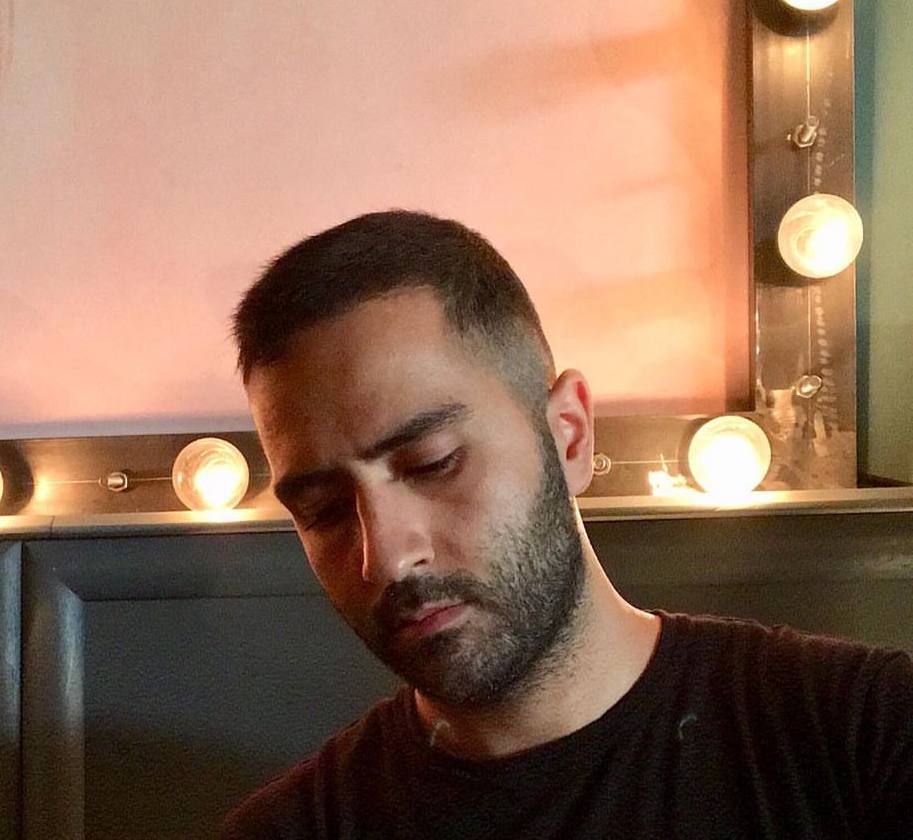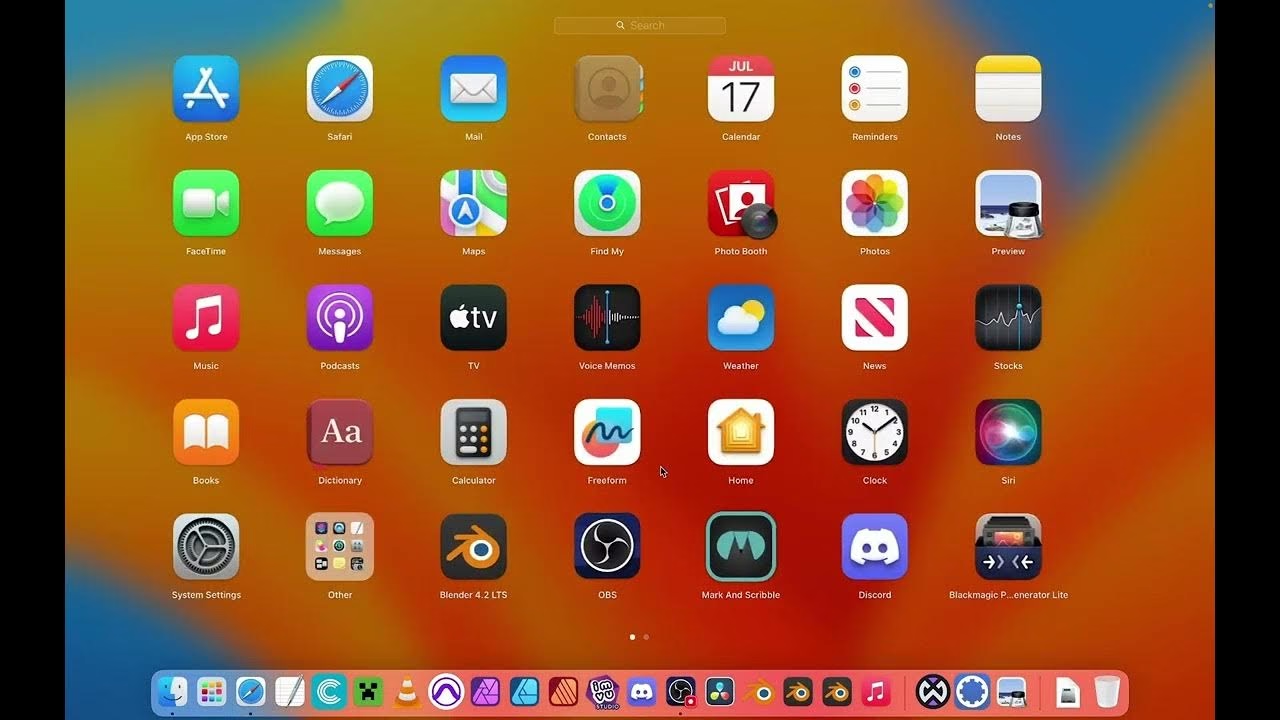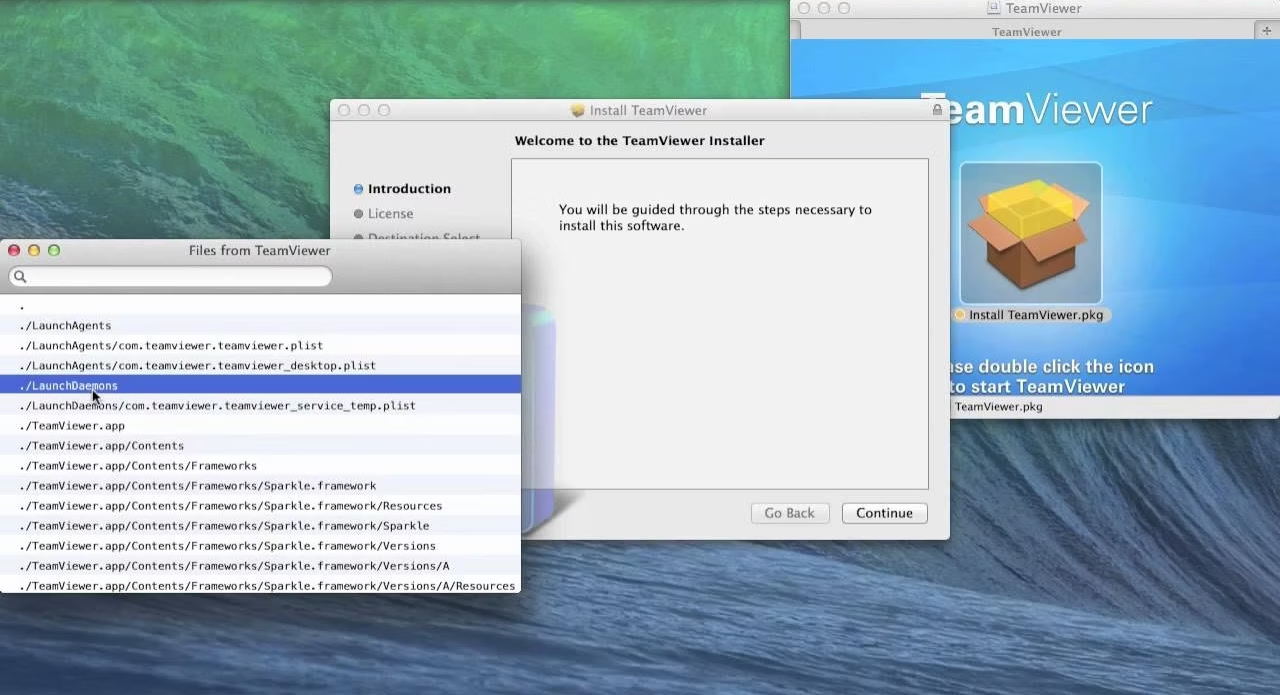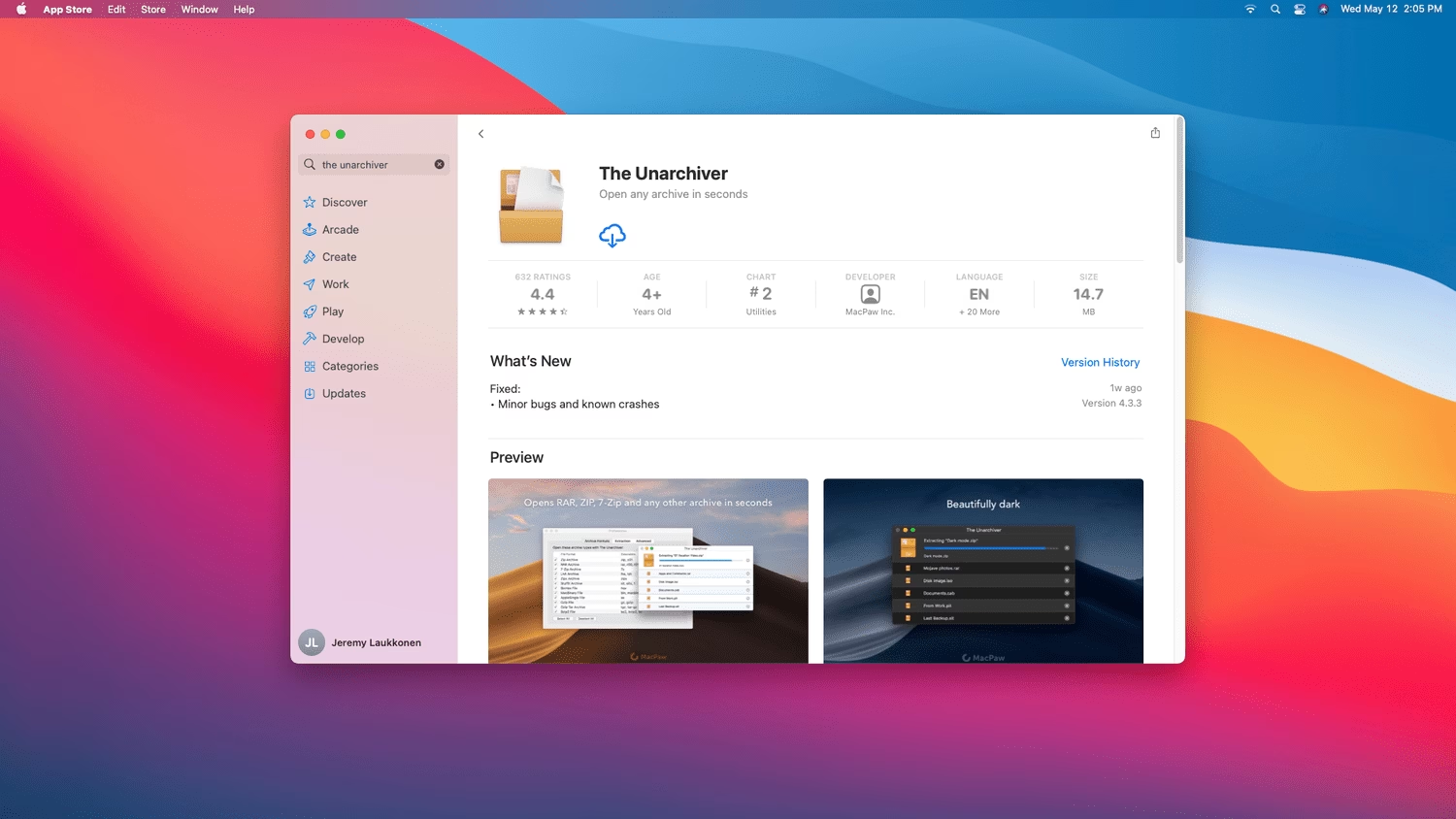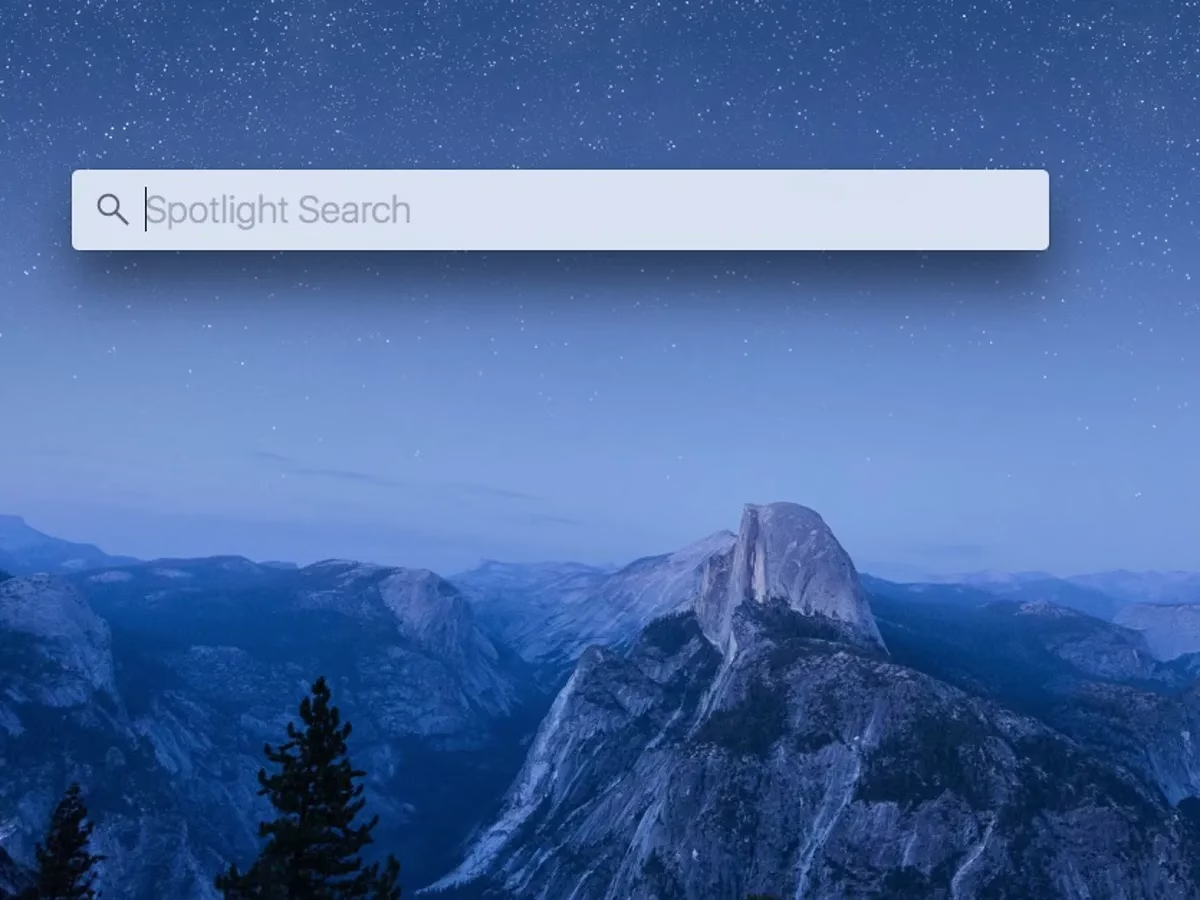اگر به تازگی مک بوک خریدهاید و با سیستم عامل macOS آشنا نیستید، احتمالا نصب برنامه روی مک بوک برایتان تبدیل به یک چالش شده است. بر خلاف ویندوز که همه فایلهای نصبی با فرمت .exe اجرا میشوند، در مک بوک چند روش متفاوت برای نصب برنامه وجود دارد.
چگونه در مک بوک برنامه نصب کنیم
در این مقاله قدم به قدم اموزش نصب برنامه در مک بوک را بررسی میکنیم و بهترین برنامههای ضروری برای شروع کار را معرفی خواهیم کرد.
نصب برنامه از Mac App Store
سادهترین و امنترین روش نصب نرمافزار در مک بوک، استفاده از فروشگاه رسمی اپل (Mac App Store) است. کافی است وارد اپ استور شوید، برنامه مورد نظر خود را جستوجو کنید و پس از وارد کردن Apple ID، آن را نصب نمایید.
توجه: بسیاری از برنامههای اپ استور پولی هستند و برای کاربران ایرانی نیاز به اپل آیدی معتبر و پرداخت دلاری دارند.
نصب برنامه از طریق فایل DMG
فایل DMG را دانلود کنید.
روی آن دابل کلیک کنید.
آیکون برنامه را به پوشه Applications بکشید (Drag & Drop).
به همین راحتی برنامه نصب میشود.
نصب برنامه از طریق فایل PKG
روی فایل PKG دابل کلیک کنید.
مراحل نصب (Continue، Agree) را تایید کنید.
در صورت نیاز، یوزرنیم و پسورد مک بوک را وارد نمایید.
این روش شبیه نصب نرمافزار در ویندوز است و بیشتر برای برنامههای حرفهای استفاده میشود.
استفاده از وب سایت های ایرانی
برای کاربران داخل ایران، دانلود برنامه های مک بوک m1 از سایتهای معتبر ایرانی سادهترین راه است. این وبسایتها نسخههای DMG و PKG نرمافزارهای پرکاربرد را برای مک قرار میدهند.
پیشنهاد میکنیم همیشه از منابع معتبر استفاده کنید تا گرفتار بدافزار یا نسخههای آلوده نشوید.
خارج کردن فایل های فشرده
خیلی از نرمافزارها به صورت Zip یا Rar عرضه میشوند. برای استخراج آنها میتوانید از برنامههای BetterZip یا The Unarchiver استفاده کنید. کافی است روی فایل راستکلیک کرده و گزینه Extract را انتخاب کنید.
بررسی نصب موفق نرم افزار
برای مطمئن شدن از روش صحیح نصب برنامه روی مک بوک m1، کلیدهای Command + Space را فشار دهید تا منوی Spotlight باز شود. سپس نام برنامه را تایپ کرده و با Enter آن را اجرا کنید.
بهترین برنامههای ضروری برای مک بوک
پس از نصب و راهاندازی اولیه، توصیه میشود چند نرمافزار ضروری را روی مک بوک نصب کنید:
- PDF Expert
اپلیکیشنی سریع و کاربردی برای مدیریت فایلهای PDF؛ امکان پر کردن فرمها، ویرایش متن، حاشیهنویسی و ادغام صفحات را به راحتی فراهم میکند. - CleanMyMac X
نرمافزاری کامل برای پاکسازی حافظه، حذف بدافزار، آزادسازی رم و افزایش سرعت کلی سیستم مک با رابط کاربری ساده و زیبا. این برنامه یکی از سادهترین روشها برای حذف برنامه از مک بوک است و به شما کمک میکند اپلیکیشنها را بهطور کامل پاک کنید تا فایلهای اضافی باقی نماند. - Magnet
ابزاری حرفهای برای مرتبسازی پنجرهها که با میانبرهای کیبورد یا کشیدن، آنها را در بخشهای مختلف صفحه قرار میدهد. - Affinity Photo
ویرایشگر قدرتمند تصویر با قابلیت روتوش حرفهای، کار با لایهها و پشتیبانی از فایلهای PSD؛ جایگزینی عالی برای فتوشاپ.
- CrossOver
نرمافزاری کاربردی برای اجرای برنامهها و بازیهای ویندوزی روی مک بدون نیاز به ماشین مجازی یا بوت دوگانه. - Free Download Manager (FDM)
دانلودمنیجر رایگان و قدرتمند که قابلیت زمانبندی، ادامه دانلودهای قطعشده و مدیریت پهنای باند را ارائه میدهد. - Downie
ابزار ویژه برای دانلود ویدئو از سایتهای مختلف؛ بیش از هزار وبسایت از جمله یوتیوب و اینستاگرام را پشتیبانی میکند. - Spark
اپ ایمیل هوشمند که ایمیلهای مهم را بهطور خودکار جدا میکند و امکان هماهنگی با سرویسهای ابری و تقویم را دارد. - MacDroid
اپلیکیشنی ساده برای انتقال فایل بین دستگاههای اندرویدی و مک از طریق USB؛ مناسب برای مدیریت عکس، موسیقی و اسناد.
جمع بندی
نصب برنامه در مک بوک در نگاه اول ممکن است کمی پیچیده به نظر برسد، اما با آشنایی با فرمتهای نصبی (DMG و PKG) و استفاده از اپ استور یا منابع معتبر، خیلی سریع به آن عادت خواهید کرد. همچنین نصب چند نرمافزار ضروری در ابتدای کار میتواند تجربه کاربری شما را بسیار بهتر کند. همیشه سعی کنید نرمافزارها را از منابع معتبر دانلود کنید تا هم از نظر امنیتی مطمئن باشید و هم نصب بدون دردسر انجام شود. لازم به ذکر است که اگر قصد خرید لپ تاپ های اپل را داشته باشید میتوانید قیمت مک بوک در مدلهای مختلف را در وبسایت پلازا دیجیتال مشاهده کرده و بهترین گزینه را با توجه به نیاز کاربری خود خریداری کنید.
سوالات متداول در مورد نصب برنامه در مک بوک
چرا بعضی برنامه ها روی مک بوک نصب نمی شوند؟
گاهی به دلیل تحریمها یا تنظیمات امنیتی مک، نصب برخی برنامهها مسدود میشود. در این صورت باید از بخش Security & Privacy در تنظیمات سیستم اجازه نصب را فعال کنید.
آیا می توان برنامه های ویندوز را روی مک نصب کرد؟
به طور مستقیم خیر، امکان چنین کاری وجود ندارد.